Cette page explique comment utiliser le tableau de bord "Insights sur les points chauds" pour détecter les points chauds dans votre base de données Spanner.
Présentation des insights sur les points d'accès
Les hotspots entraînent une latence dans votre base de données Spanner. Le tableau de bord des insights sur le hotspotting vous aide à détecter les divisions concernées par le hotspotting. Pour déterminer si les points d'accès sont à l'origine de la latence et, le cas échéant, résoudre le problème, procédez comme suit :
- Ouvrez le tableau de bord.
- Déterminez si les points d'accès nécessitent votre intervention.
- Identifiez les fractionnements à chaud problématiques.
Les insights sur les points d'accès sont disponibles dans les configurations à une, deux ou plusieurs régions.
Tarifs
L'utilisation de Insights sur les points d'accès n'entraîne aucun coût supplémentaire.
Conservation des données
La durée de conservation maximale des données pour le graphique et le tableau "Insights sur les points d'accès" est de six heures.
Pour le tableau des splits les plus populaires, les données proviennent de la table SPANNER_SYS.SPLIT_STATS_TOP_MINUTE, qui a une durée de conservation maximale de six heures. Pour en savoir plus, consultez Conservation des données.
Rôles requis
Vous aurez peut-être besoin de différents rôles et autorisations IAM, selon que vous êtes un utilisateur IAM ou un utilisateur du contrôle des accès précis.
Utilisateur Identity and Access Management (IAM)
Pour obtenir les autorisations nécessaires pour afficher la page Insights sur les points d'accès, demandez à votre administrateur de vous accorder les rôles IAM suivants sur l'instance :
-
Lecteur Cloud Spanner (
roles/spanner.viewer) -
Lecteur de bases de données Cloud Spanner (
roles/spanner.databaseReader)
Les autorisations suivantes du rôle Lecteur de bases de données Cloud Spanner (
roles/spanner.databaseReader) sont requises pour afficher la page Insights sur les zones chaudes :
spanner.databases.beginReadOnlyTransactionspanner.databases.selectspanner.sessions.create
Utilisateur du contrôle précis des accès
Si vous utilisez le contrôle précis des accès, assurez-vous de :
- Disposer du rôle Lecteur Cloud Spanner (
roles/spanner.viewer) - disposent de droits de contrôle des accès ultraprécis et du rôle système
spanner_sys_readerou de l'un de ses rôles membres. - Sélectionnez
spanner_sys_readerou un rôle de membre comme rôle système actuel sur la page Vue d'ensemble de la base de données.
Pour en savoir plus, consultez Présentation du contrôle des accès ultraprécis et Rôles système du contrôle des accès ultraprécis.
Ouvrir le tableau de bord "Insights sur les points d'accès"
Le tableau de bord Insights sur les points d'accès affiche le pourcentage maximal d'utilisation du CPU pour la division. Cette métrique est un pourcentage abstrait compris entre 0 et 100 qui reflète la quantité de CPU utilisée lorsque les lignes d'une division sont consultées.
Pour afficher le tableau de bord Insights sur les points chauds d'une base de données, procédez comme suit :
Dans la console Google Cloud , ouvrez la page Spanner.
Sélectionnez une instance dans la liste.
Dans le menu de navigation, cliquez sur l'onglet Insights sur les points d'accès.
Dans le champ base de données, sélectionnez une base de données dans la liste. Le tableau de bord affiche le score maximal d'utilisation du CPU pour la base de données.
Le tableau de bord comprend les sections suivantes :
- Graphique Score maximal d'utilisation du CPU pour la division : un score d'utilisation du CPU plus élevé (par exemple, proche de 100) indique que la division est active et qu'elle est très susceptible de provoquer un hotspotting sur le serveur par rapport à des scores plus faibles.
- Champ "Base de données" : filtre les informations sur les fractionnements actifs sur une base de données spécifique ou sur toutes les bases de données.
- Filtre de période : filtre l'utilisation du processeur par les fractionnements de pics par incréments d'une minute jusqu'à un total de six heures.
- Tableau des N principales divisions : affiche la liste des principales divisions triées par score d'utilisation du CPU pour la division.
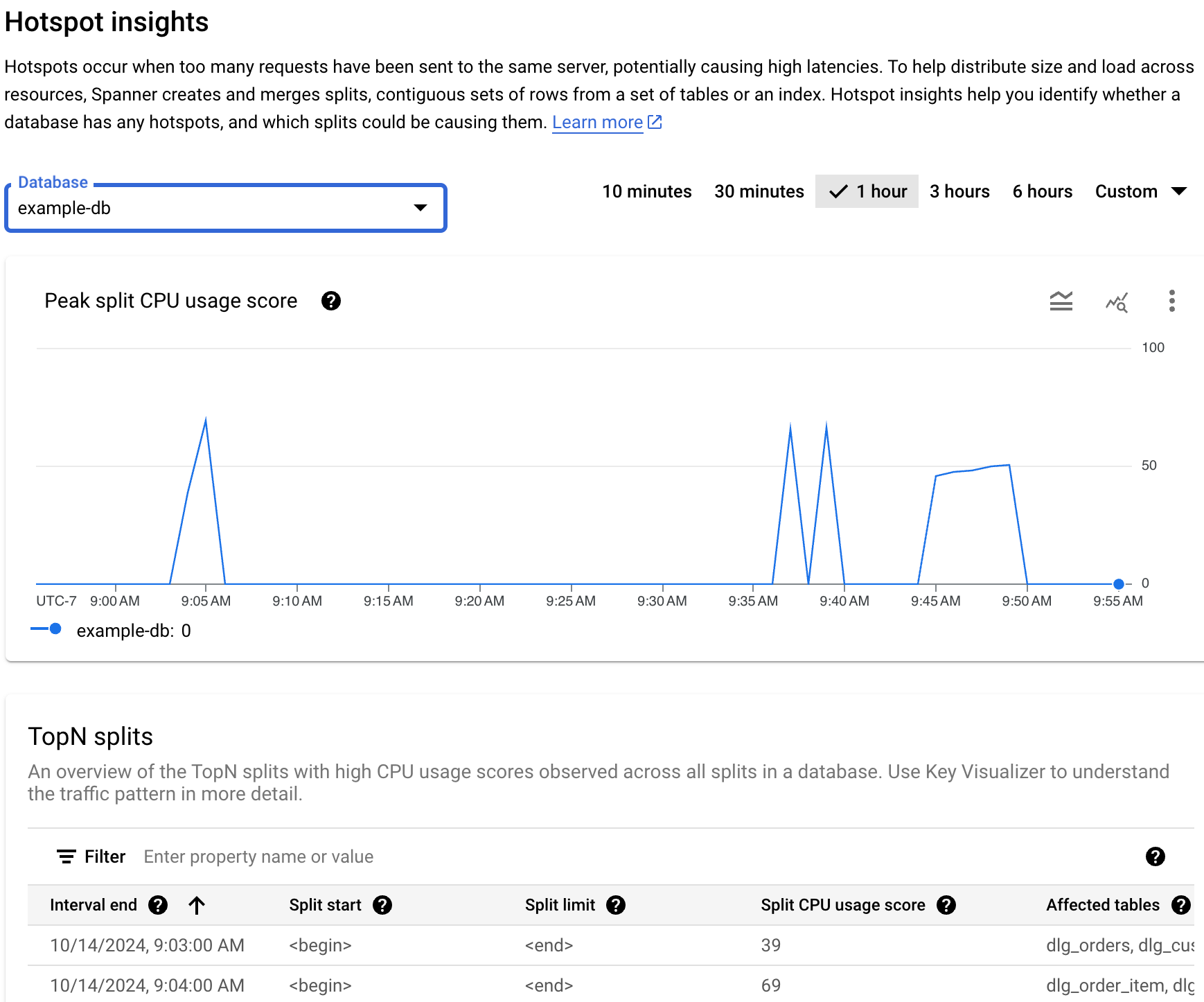
Déterminer si les points chauds nécessitent une intervention
Si vous constatez un pic ou une augmentation dans le graphique correspondant à la latence globale et un score d'utilisation du CPU pour la division élevé et persistant, vous devrez peut-être approfondir vos recherches.
Examinez le graphique pour répondre aux questions suivantes :
Quelle base de données subit la dégradation de la latence ? Sélectionnez différentes bases de données dans la liste Bases de données pour trouver celles avec la latence la plus élevée. Pour identifier la base de données ayant la charge la plus élevée, vous pouvez également consulter le graphique de latence pour les bases de données dans la console Google Cloud .
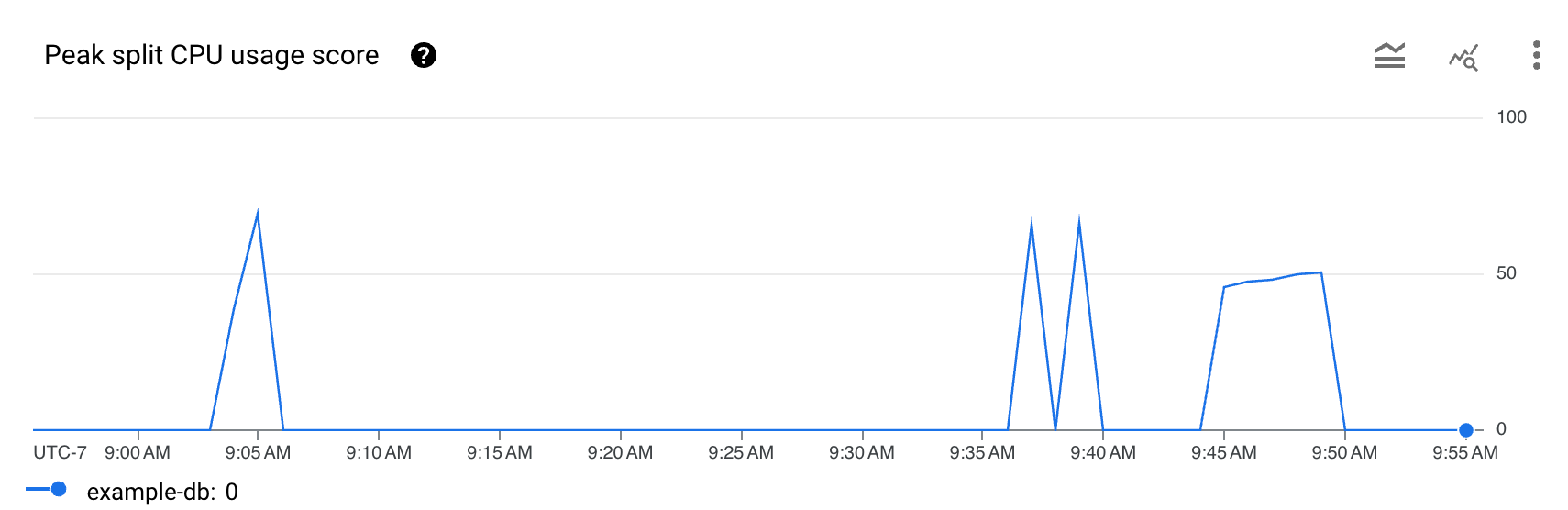
La latence est-elle élevée ? La latence est-elle élevée par rapport à la latence attendue pour la charge de travail ? Le graphique a-t-il connu un pic ou augmenté au fil du temps ? Si vous ne constatez pas de latence élevée, les points d'accès ne posent pas de problème.
Le score maximal d'utilisation du CPU pour la division est-il de 100 % ? Le graphique a-t-il connu un pic ou augmenté au fil du temps ? Si vous ne constatez pas de pics d'utilisation du processeur à 100 % pendant au moins 10 minutes, il est possible que les points chauds ne soient pas un problème. Si le pourcentage maximal d'utilisation du processeur fractionné est élevé pendant plus de 10 minutes, vous pouvez effectuer des investigations supplémentaires pour déterminer si la base de données présente des niveaux de latence plus élevés que prévu.
Si vous constatez des pourcentages d'utilisation du CPU de 100 % pendant plus de 10 minutes, vous devrez peut-être intervenir sur les points chauds. Vous pouvez ensuite poursuivre le débogage en identifiant les fractionnements actifs dans votre base de données.
Identifier les fractionnements à chaud problématiques
Pour identifier un fractionnement potentiellement problématique comportant des points chauds, consultez la section TopN splits (Fractionnements TopN) dans la console Google Cloud , comme illustré ci-dessous.
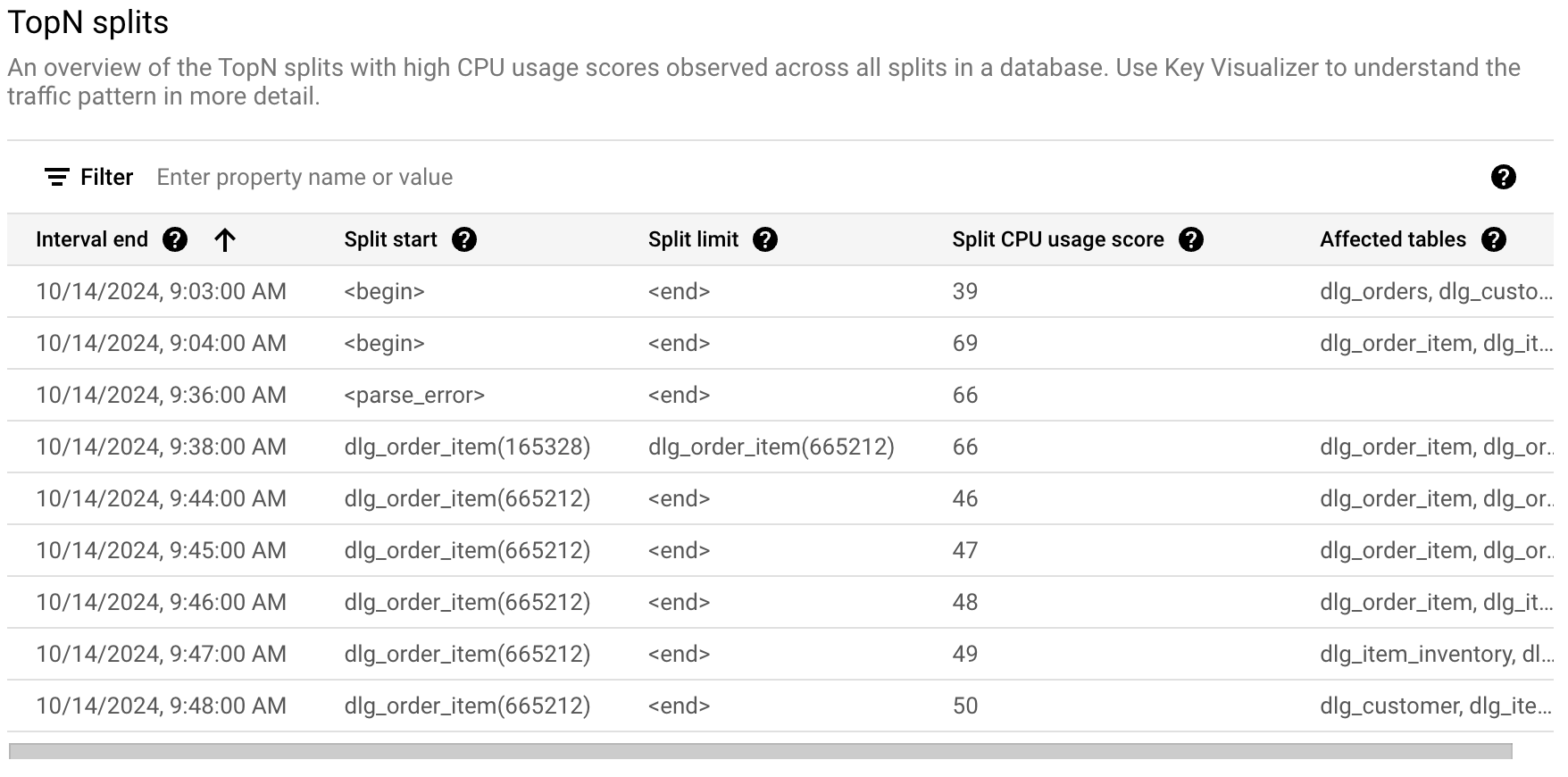
Le tableau Répartitions TopN fournit un aperçu des répartitions qui peuvent être populaires au cours de la période choisie, triées de la plus récente à la plus ancienne. Le nombre de fractionnements TopN est limité à 100.
Pour les graphiques, Spanner extrait les données de la table de statistiques TopN splits, avec une précision d'une minute. La valeur de chaque point de données dans les graphiques représente la valeur moyenne sur un intervalle d'une minute.
Le tableau affiche les propriétés suivantes :
- Fin de l'intervalle : date et heure de fin de l'utilisation élevée du processeur.
- Début de la division : clé de début de la plage de lignes dans la division. Si le début de la division est <begin>, cela indique le début de la plage de clés de la base de données.
- Limite de division : clé de limite de la plage de lignes dans la division. Si la clé de limite est <end>, cela indique la fin de la plage de clés de la base de données.
- Score d'utilisation du CPU pour la division : score abstrait compris entre 0 et 100 qui reflète la quantité de CPU utilisée par les accès aux lignes dans la division sur un seul serveur. Utilisez le score d'utilisation du CPU pour évaluer la présence de hotspotting.
- Tables concernées : tables dont les lignes peuvent être dans la division.
Étapes suivantes
- En savoir plus sur les statistiques des points d'accès Splitit

